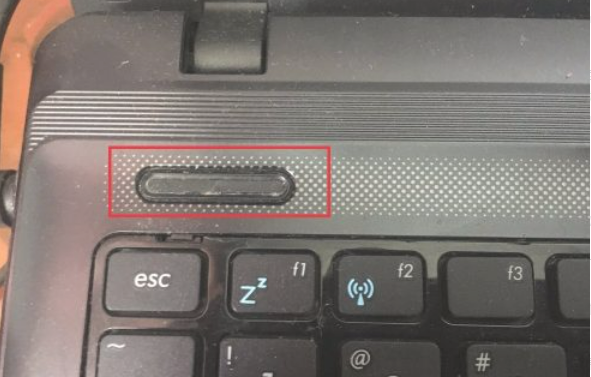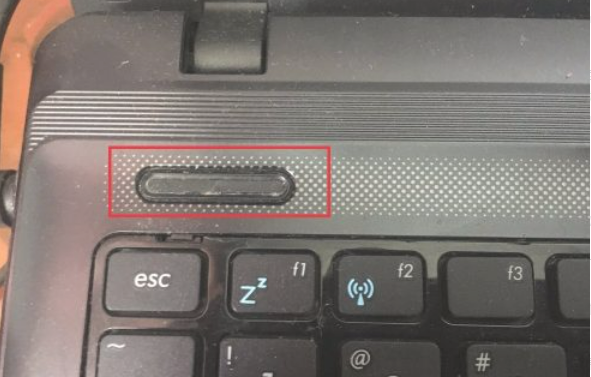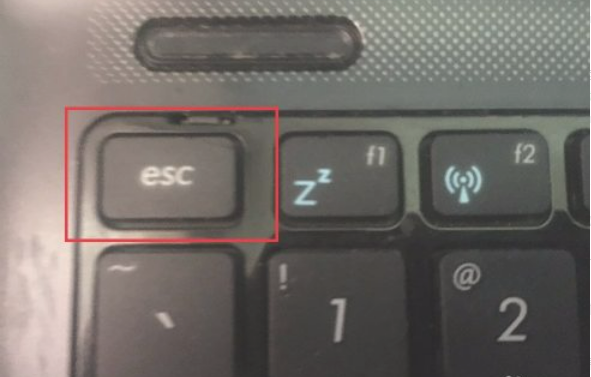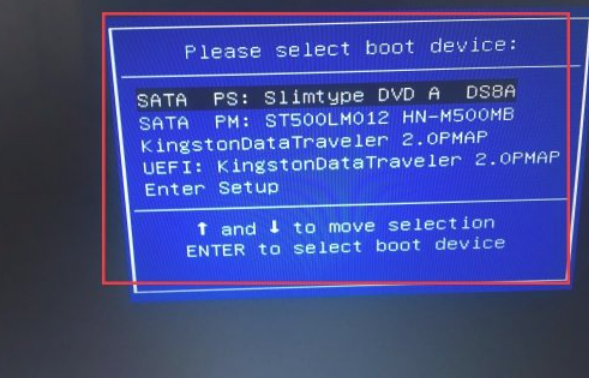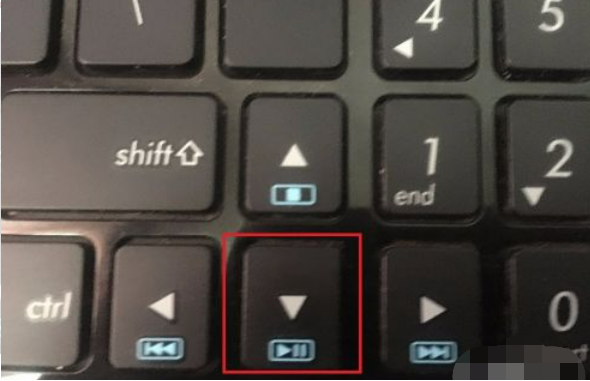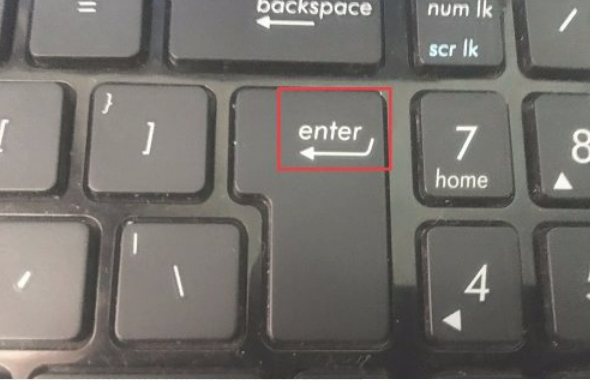Warning: Use of undefined constant title - assumed 'title' (this will throw an Error in a future version of PHP) in /data/www.zhuangjiba.com/web/e/data/tmp/tempnews8.php on line 170
教你华硕笔记本怎么进入u盘启动项
装机吧
Warning: Use of undefined constant newstime - assumed 'newstime' (this will throw an Error in a future version of PHP) in /data/www.zhuangjiba.com/web/e/data/tmp/tempnews8.php on line 171
2022年01月07日 10:18:00
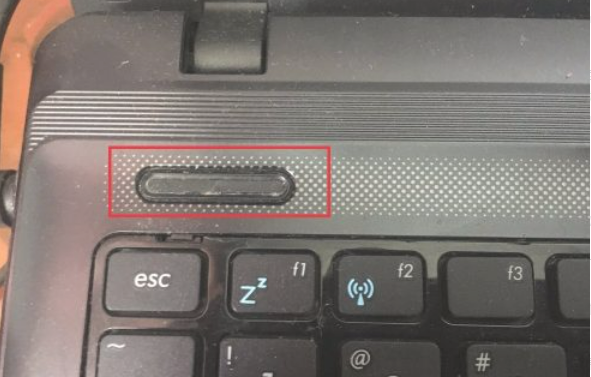
华硕笔记本拥有非常多的忠实用户,有许多朋友在给华硕笔记本出现问题的时候想要重新装系统,但是不知道该怎么设置u盘启动,非常的苦恼。今天小编来跟大家说说华硕笔记本怎么进入U盘启动项的介绍,大家一起来看看吧。
工具/原料:
系统版本:windows10
品牌型号:华硕天选2
方法/步骤:
一、华硕笔记本进入u盘启动选项的方法
1、首先按笔记本电脑的开机键的位置。
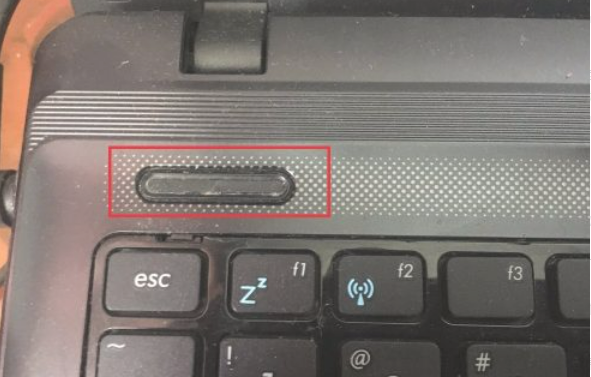
2、然后电脑进入开机时再按Esc键。
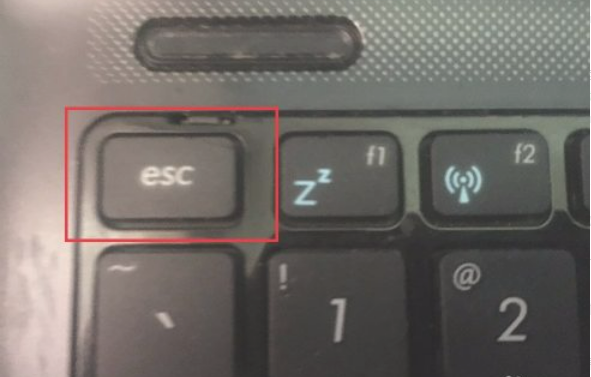
3、然后打开笔记本电脑厂家设置启动界面的选项。
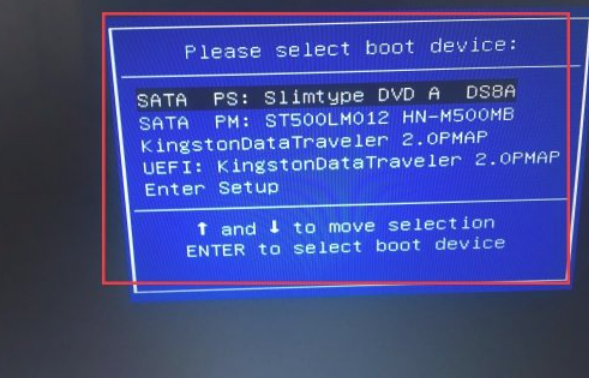
4、此时在启动选项中按方向下键盘可选择U盘启动的设备。
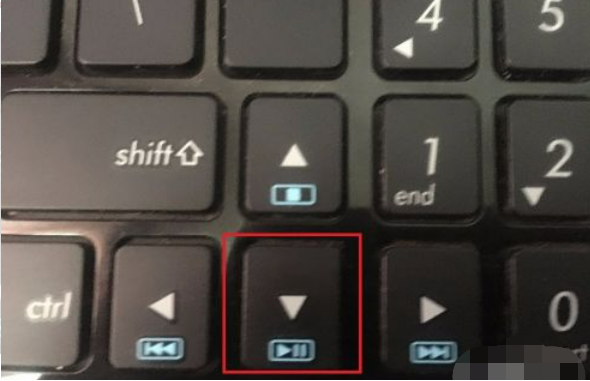
5、然后再按键盘上的enter键。此时就检测U盘启动并进入U盘启动选项菜单了。
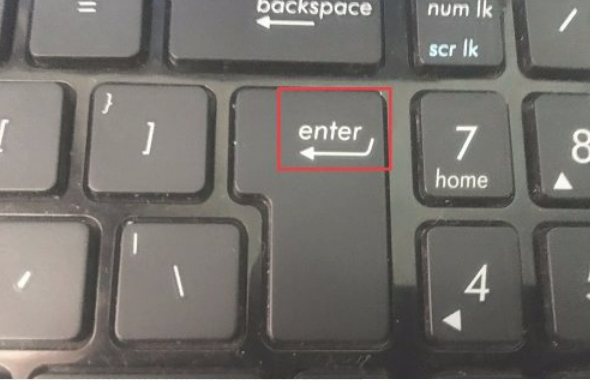
总结:
以上就是教你华硕笔记本怎么进入u盘启动项的介绍啦,希望能帮助到大家。